Excel表格中如何让表格外多余的单元格不显示?
来源:网络收集 点击: 时间:2024-05-03【导读】:
我们在利用WPS表格与Excel表格进行日常办公时,经常需要制作各种各样的表格,当我们在输入完一整个表格的时候,经常旁边的单元格大小会与制作完成的表格不太相同,显得很不美观,那么,如何在WPS表格与Excel表格当中快速去除旁边多余的单元格呢?今天我们就来教大家这个小技巧,具体怎么操作呢,一起来学习一下吧。方法/步骤1/5分步阅读 2/5
2/5 3/5
3/5 4/5
4/5 5/5
5/5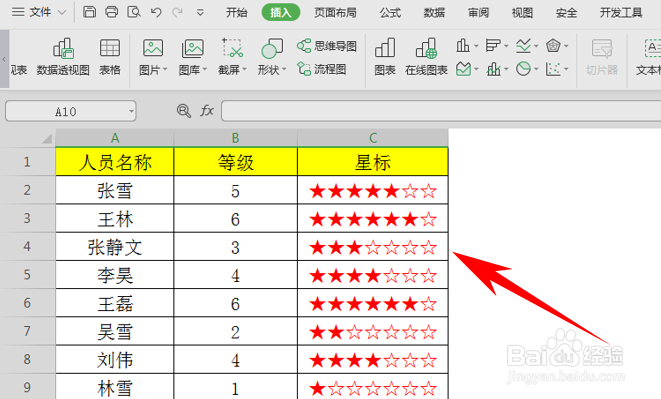
首先,我们选中D列一整列,如下图所示。
 2/5
2/5然后按住快捷键Ctrl+shift+→,快速选中右侧所有单元格,单击右键,选择隐藏。
 3/5
3/5然后我们看到右侧的单元格已经全部消失了,同样的方法选中第十行一整行,按住快捷键Ctrl+shift+↓,如下图所示。
 4/5
4/5快速选中单元格下方的全部单元格,单击右键选择隐藏,如下图所示。
 5/5
5/5然后我们看到,整个表格当中,就只剩下我们制作的表格了,是不是看起来很清爽干净呢。
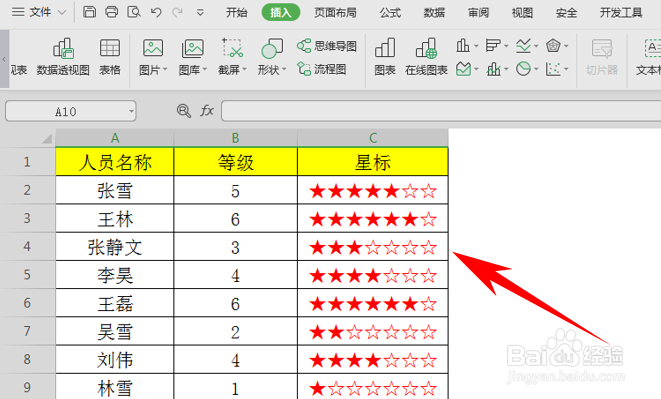
版权声明:
1、本文系转载,版权归原作者所有,旨在传递信息,不代表看本站的观点和立场。
2、本站仅提供信息发布平台,不承担相关法律责任。
3、若侵犯您的版权或隐私,请联系本站管理员删除。
4、文章链接:http://www.ff371.cn/art_665032.html
上一篇:我们应当培养哪些好习惯
下一篇:css鼠标滑过字体变大
 订阅
订阅